Slik slår du PCen fra å sove automatisk

Når du setter PCen i dvalemodus, venter den normalt til du trykker på en knapp før du våkner fra søvnen - men du kan ha PCen din automatisk vekke fra søvn på et bestemt tidspunkt.
Dette kan være spesielt nyttig hvis du vil at PCen skal våkne og utføre nedlastinger i spetstimer eller starte andre handlinger før du våkner om morgenen - uten å løpe hele natten.
Stille inn en vekketid
For å få maskinen til å våkne opp automatisk, oppretter vi en planlagt oppgave. For å gjøre dette åpner du oppgaveplanleggeren ved å skrive Oppgaveplanlegger i Start-menyen hvis du kjører Windows 10 eller 7 (eller Startskjerm hvis du bruker Windows 8.x) og trykker Enter.
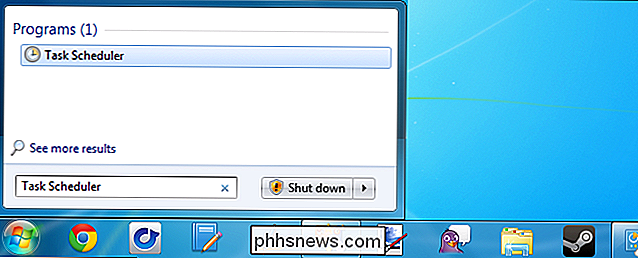
I Oppgaveplanlegger-vinduet, Klikk på Opprett oppgave-lenken for å opprette en ny oppgave.
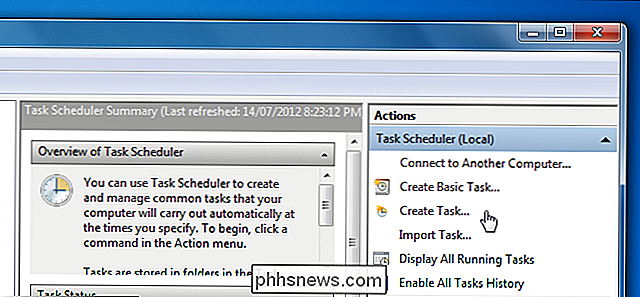
Navngi oppgaven noe som "Wake From Sleep." Du vil kanskje også fortelle det om å løpe om en bruker er logget på eller ikke, og sett den til å kjøre med høyeste privilegier .
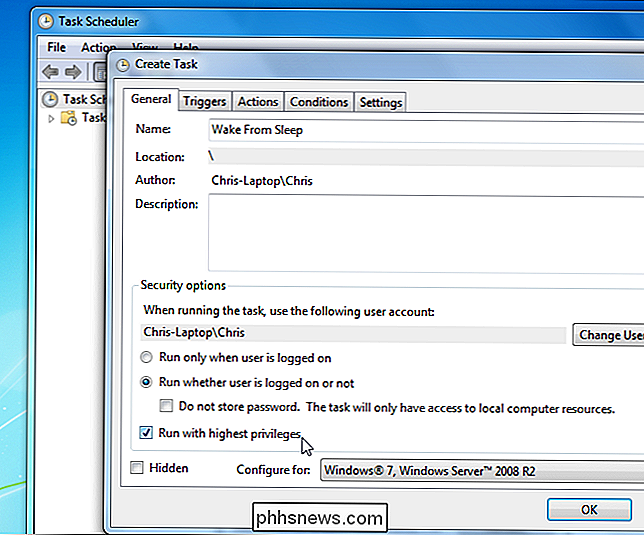
Opprett en ny utløser som kjører oppgaven på ønsket tidspunkt på fanen Utløsere. Dette kan være en gjentatt tidsplan eller en enkelt gang.
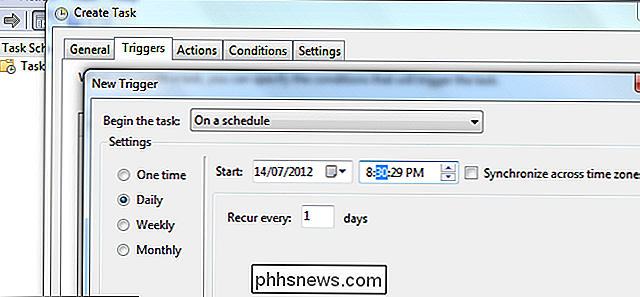
På fanebladene, aktiver veksten på datamaskinen for å kjøre dette oppgavealternativet.
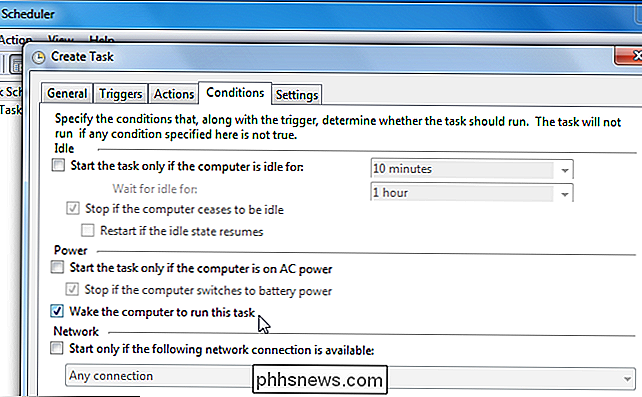
På handlingsfanen må du angi minst én handling for oppgaven - for Eksempel, du kan få oppgaven å lansere et filnedlastingsprogram. Hvis du vil vekke systemet uten å kjøre et program, kan du fortelle oppgaven å kjøre cmd.exe med / c "exit" argumenter - dette vil starte et kommandoprompt-vindu
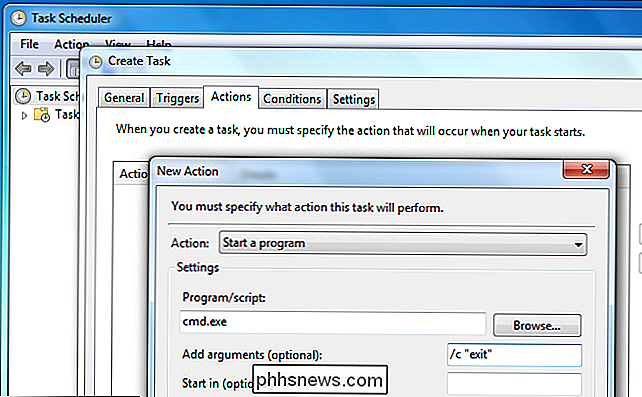
Sette datamaskinen i dvale
Sett datamaskinen i dvale med Sleep-alternativet i stedet for å stenge den.
Lag din nye oppgave etter å ha konfigurert den. Datamaskinen vil ikke våkne hvis den ikke er i hvilemodus. Du kan også endre Windows strømsparingsalternativer for å få PCen til å sove automatisk etter at den ikke har blitt brukt en stund eller når du trykker på bestemte knapper. (Hvis du bruker Windows 8.x, er søvnalternativet på profilmenyen på startskjermbildet.)
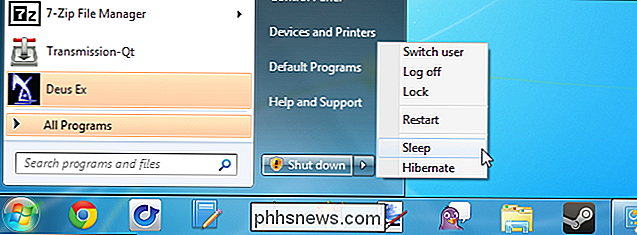
Du kan også opprette en planlagt oppgave som setter datamaskinen i dvale. Se: Slå av PCen din om natten (men bare når du ikke bruker den).
Wake On LAN er en annen metode du kan bruke til å vekke datamaskiner - vekke på LAN fungerer over nettverket.

Slik får du beskjed når venner skriver noe på Facebook
Hvis du vil holde deg på vennens Facebook-aktivitet med samme type varsler du får når noen nevner deg i et innlegg eller merker deg, det er lett å gjøre det hvis du vet hvor du skal se. Hvorfor sette opp varsler? Som standard Facebook varsler deg når du blir nevnt direkte. Hvis noen merker deg på et bilde, nevner du i en kommentar, eller direkte innlegg på Facebook-veggen din, så får du en advarsel.

Slik bruker du Alexa Voice Assistant på din Amazon Fire TV
Ukjent for mange Amazon Fire TV og Fire TV Stick-eiere, kan du lett få tilgang til Amazons kraftige stemmeassistent, Alexa, akkurat fra din Brann-TV-enhet. Dette er ikke din standard stemmekontroll, heller - det er mye mer. Når den første ble utgitt, ble brann-TVen levert med noen grunnleggende talekontroll bygget rett inn - du kunne søke etter show, filmer, apps og andre medier i Amazonas økosystem.



